Färgkontrollpunktsverktyget
Gör utvalda färger ljusare/mörkare eller modifiera färgerna. NX Studio detekterar automatiskt färgerna vid en punkt som du själv väljer och tillämpar justeringar endast på liknande färger i det omgivande området. Detta verktyg visas inte när [Adjust using HDR (Justera med HDR)] är aktiverat.
Färgkontrollpunkter
När du placerar en färgkontrollpunkt () detekterar NX Studio automatiskt färgen vid den valda punkten och väljer alla liknande färger i det omgivande området. Effekten styrs av reglage: ett reglage för enkel storlek (
) som används för att välja storleken på det påverkade området tillsammans flera justeringsreglage (
). Dessa reglage används för att justera färger och välja området på vilket justeringarna ska tillämpas.
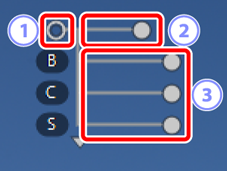
- Ändringar görs genom att dra reglagens handtag (
 ).
). - Standardjusteringsreglagen är [B] (ljusstyrka), [C] (kontrast) och [S] (mättnad).
Färgmodell
Du kan klicka på trekanten längst ner eller ovanför reglagen för att växla mellan de aktuella färgmodellerna ([BCS], [RGB] eller [HSB]) och [All (Alla)].
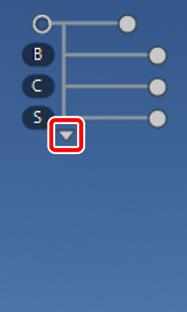


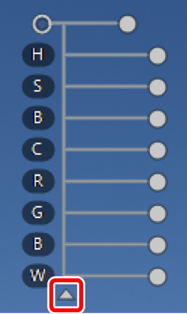
Använda färgkontrollpunkter
Visa en eller flera bilder i enbilds- eller flerbildsvy. Färgkontrollpunkter kan inte användas med miniatyrbilder.
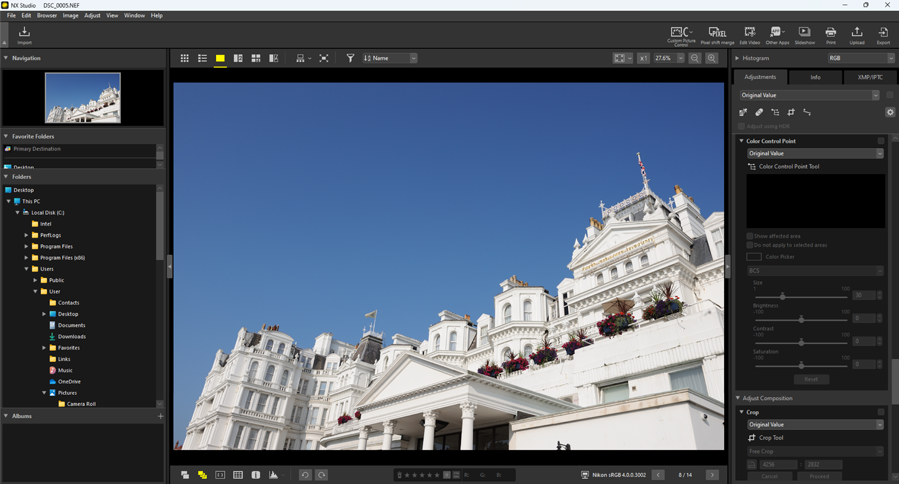
Aktivera färgkontrollpunktsverktyget (
 ). Du kan även klicka på ikonen för verktyget längst upp på justeringspaletten.
). Du kan även klicka på ikonen för verktyget längst upp på justeringspaletten.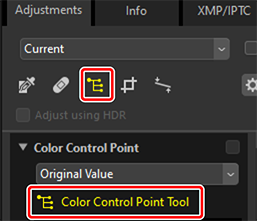
Klicka på bilden för att lägga till en färgkontrollpunkt. Dra den till det område du vill modifiera.

Justera kontrollpunktens storlek genom att dra handtaget på storleksreglaget åt vänster eller höger. Effekten tillämpas i en cirkel (visas med en prickad linje) centrerad på kontrollpunkten. Den minskar med avståndet från kontrollpunkten. Ju längre reglage, desto större är det påverkade området.

Dra justeringsreglagens handtag mot vänster eller höger för att justera vald färg. Bilden visar reglaget [B] (ljusstyrka) som används för att justera himlens ljusstyrka. Effekten gäller himlens blå toner, vilket gör att byggnadens färg inte påverkas, medan effekten minskar med avståndet från kontrollpunkten.

- Flera kontrollpunkter kan läggas till i varje bild. Upprepa steg 3 till 5 för att lägga till färgkontrollpunkter enligt behov.
Lägga till kontrollpunkter
Det praktiskt maximala antalet kontrollpunkter som kan läggs till en bild är omkring 100.
Kopiera färgkontrollpunkter
Valda kontrollpunkter kan kopieras med hjälp av kommandona [Copy (Kopiera)] och [Paste (Klistra in)] i menyn [Edit (Redigera)].
Verktyget [Color Control Point (Färgkontrollpunkt)] i justeringspaletten
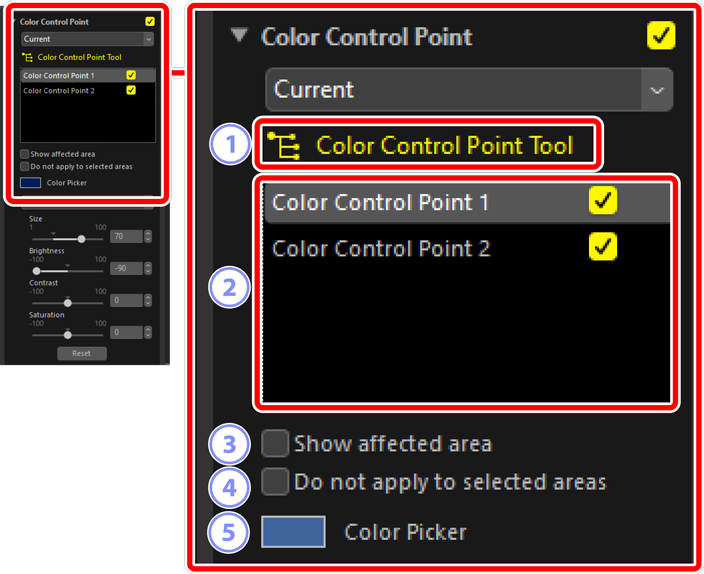
[Color Control Point Tool (Färgkontrollpunktsverktyg)]
- Välj (
 ) för att aktivera färgkontrollpunktsverktyget.
) för att aktivera färgkontrollpunktsverktyget. Färgkontrollpunkter
Välj från en lista över befintliga färgkontrollpunkter i den aktuella bilden.
- Om du vill dölja effekterna av en vald kontrollpunkt avmarkerar du bocken i den intilliggande rutan.
- För att radera punkten helt klickar du på
 -knappen.
-knappen.
[Show affected area (Visa påverkat område)]
Visa det område som påverkas av den valda kontrollpunkten, där området där effekterna är mest synliga visas i vitt.

[Do Not apply to Selected Areas (Tillämpa inte på valda områden)]
- Inaktivera justeringsreglagen för den valda kontrollpunkten. Det förhindrar även att ändringar av andra kontrollpunkter påverkar färgerna i det valda området. Storleken på det skyddade området kan justeras med hjälp av storleksreglaget.
Färgväljare
Använd en färgväljare för att välja målfärgen för den valda kontrollpunkten. Objekt som påverkas av kontrollpunkten konverteras till den valda färgen.
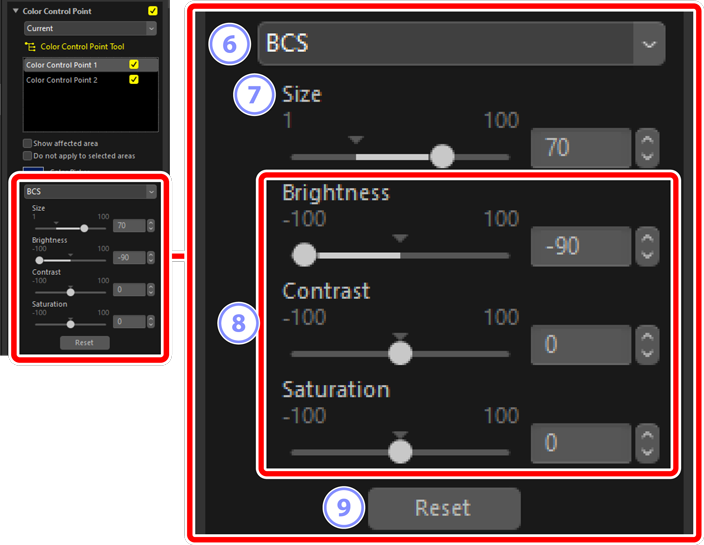
Färgmodell
Välj en färgmodell för den valda kontrollpunkten. Det bestämmer vilka justeringsreglage som ska visas på kontrollpunkten och i färgkontrollpunktsverktyget.
- [All]: Visa reglage för [Hue (Nyans)] ([H]), [Saturation (Mättnad)] ([S]), [Brightness (Ljusstyrka)] ([B]), [Contrast (Kontrast)] ([C]), [Red (Röd)] ([R]), [Green (Grön)] ([G]), [Blue (Blå)] ([B]) och [Warmth (Värme)] ([W]).
- [BCS]: Visa reglage för [Brightness (Ljusstyrka)] ([B]), [Contrast (Kontrast)] ([C]) och [Saturation (Mättnad)] ([S]).
- [HSB]: Visa reglage för [Hue (Nyans)] ([H]), [Saturation (Mättnad)] ([S]) och [Brightness (Ljusstyrka)] ([B]).
- [RGB]: Visa reglage för [Red (Röd)] ([R]), [Green (Grön)] ([G]) och [Blue (Blå)] ([B]).
[Size (Storlek)]
- Justera storleken på den valda kontrollpunkten.
Justeringsreglage
- Använd skjutreglagen för att justera färgerna i området som påverkas av den valda kontrollpunkten. De visade reglagen varierar med den valda färgmodellen.
[Reset (Återställ)]
- Återställ värdena för den valda kontrollpunkten till de som gällde innan ändringarna gjordes.
